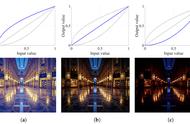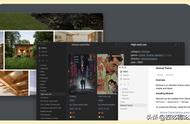图4 分离展示效果
当然同样的方法还可以将完全不相关的两张图片放置在两张幻灯片中,通过平滑实现变形效果等,大家可以自行进行尝试。
突出重点的追光显示
电视中我们经常看到导演会使用追光灯高亮显示特定人物或文字上,我们同样可以借助平滑效果在PPT中打造类似的追光效果。在下面的文字云图中,现在我们需要打造一个灯光效果,将灯光依次打在“青春→故事→读书”,最后落到“生活”的文字上(图5)。

图5 效果图
我们首先新建5张幻灯片并依次插入上述照片,操作同上,在1~3张幻灯片使用裁剪的方法依次保留“青春”、“故事”、“读书”字样,第4张则裁剪为圆形,同时设置它们的亮度、发光等参数。在第5张幻灯片中插入一个矩形填充为灰色,并且调整适当的透明度作为蒙版(降低图片亮度方便和截取的图片进行对比),最后将第4张裁剪的“生活”字样粘贴其上,并作为最终的高亮显示(图6)。

图6 裁剪字样
同上选中上述幻灯片并设置为“切换→平滑”,在平滑设置中,去除“换片方式”下“单击鼠标时”的勾选(这样幻灯片在播放时会自动切换效果),勾选“自动换片时间”设置为“0”(图7)。

图7 平滑效果设置
完成上述设置后点击“幻灯片放映→从头开始”,这样开始播放幻灯片时平滑效果就会自动应用,屏幕上会在原来图片上方依次出现上述“青春”、“故事”、“读书”字样,最后落到“生活”文字上,效果和追光灯非常相似(图8)。